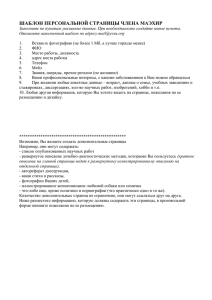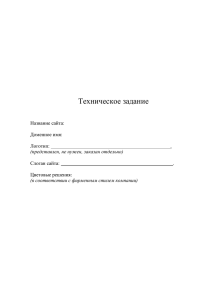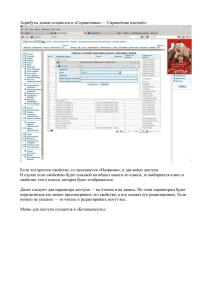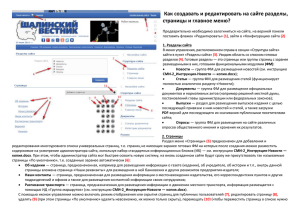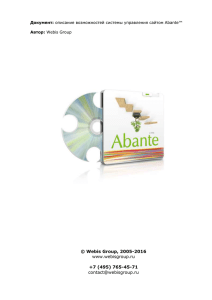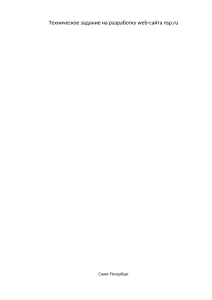Инструкция к сайту (образец) Как выглядит Панель Администратора?
реклама
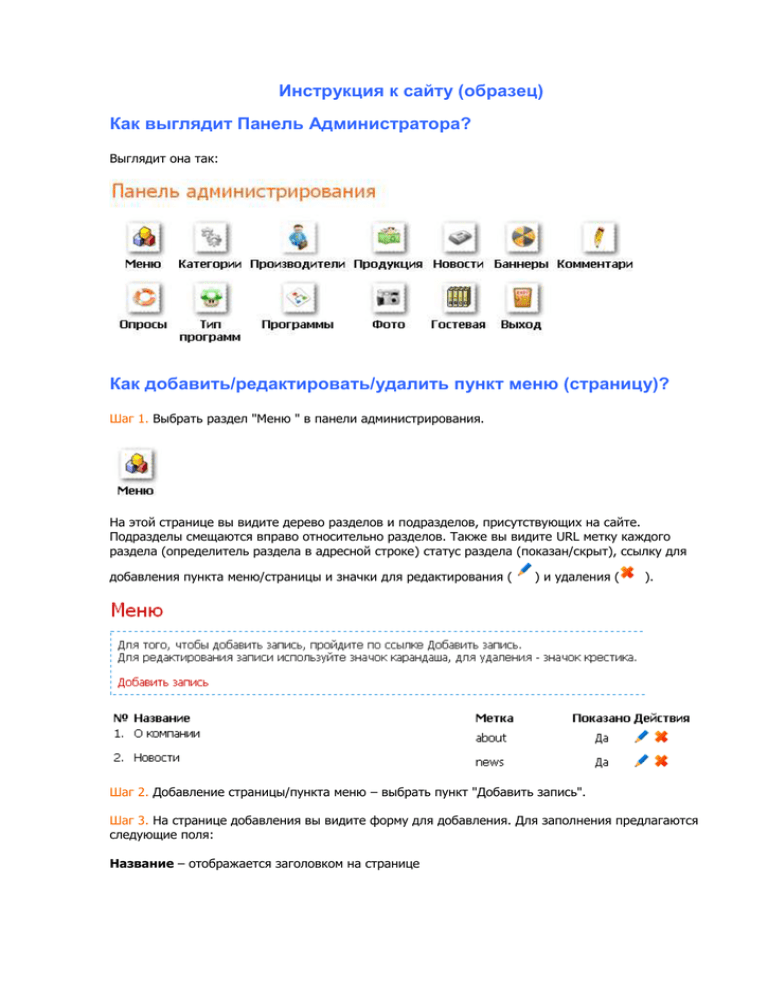
Инструкция к сайту (образец) Как выглядит Панель Администратора? Выглядит она так: Как добавить/редактировать/удалить пункт меню (страницу)? Шаг 1. Выбрать раздел "Меню " в панели администрирования. На этой странице вы видите дерево разделов и подразделов, присутствующих на сайте. Подразделы смещаются вправо относительно разделов. Также вы видите URL метку каждого раздела (определитель раздела в адресной строке) статус раздела (показан/скрыт), ссылку для добавления пункта меню/страницы и значки для редактирования ( ) и удаления ( ). Шаг 2. Добавление страницы/пункта меню – выбрать пункт "Добавить запись". Шаг 3. На странице добавления вы видите форму для добавления. Для заполнения предлагаются следующие поля: Название – отображается заголовком на странице Текст – поле содержит всю информацию на странице (текст, графику и файлы). Поле поддерживает расширенное форматирование содержания. О том, как его использовать, см. в соответствующем разделе. Ключевые слова – служебное поле, которое используется поисковыми системами для лучшей индексации ключевых слов вашей страницы. Описание страницы – служебное поле, которое используется поисковыми системами для лучшего определения тематической направленности вашей страницы. Положение – если вы выбираете значение Главное меню, то страница будет размещена в основном меню. Если вы выберете любое другое значение из выпадающего списка, то данная страница станет подменю. Метка - то, что будет отображаться в адресной строке, когда вы находитесь на данной странице, например about-us, company или любое другое тематическое слово/словосочетание. Если вы оставляете поле пустым, для него будет использовано значение поля Название страницы. Для некоторых разделов поле URL метка является системным и не может быть изменено. В этом случае вы видите соответствующее замечание на странице редактирования. Порядковый номер – используется для ручной сортировки пунктов в меню. Если поле не заполнено, сортировка происходит по алфавиту. Показать – если вы установите галочку, то раздел будет показан в меню и доступен пользователям сайта для просмотра. Разрешить комментарии – если вы установите галочку, то к данной странице можно будет оставить комментарий. Поля, отмеченные *, являются обязательными для заполнения. В данном случае это Название и Положение. После внесения информации нажмите на кнопку «Добавить». Если вы хотите Очистить форму, нажмите кнопку "Очистить". Редактировать/удалить страницу Напротив каждой страницы вы видите два значка – карандаш для редактирования для удаления и крестик . Если вы выбрали Редактировать, вы увидите уже занесённую страницу, которую можно изменять. Не забудьте, что поля, отмеченные *, обязательны для заполнения. После изменений нажмите "Сохранить", либо нажмите "Вернуться назад" в браузере, если вы передумали изменять что-либо. Если вы выбрали Удалить, то страница будет безвозвратно удалена. Если страница/меню содержит подменю, то при удалении основного меню, вы получите предупреждение о том, что вначале необходимо удалить все подменю, либо изменить для них основное меню на другое. Некоторые страницы не доступны для удаления, поскольку являются системными и их удаление может привести к нарушению работоспособности сайта. Значок удаления для таких страниц затушеван (полупрозрачный). Тем не менее, если вы хотите убрать данный раздел сайта, достаточно при редактировании снять галочку напротив пункта "Показать" – раздел переместится в скрытые.